3.5. Usar la galería de Libreoffice
Los gráficos en la galería están agrupados por temas, como flechas, diagramas, y personas. Puede crear otros grupos o temas y añadir sus propias fotos o encontrar extensiones que contengan más gráficos. Haga clic en un tema para ver su contenido en la ventana Galería.
Puede mostrar la galería en la Vista de iconos (Figura) o en Ver detalles, y puede ocultar o mostrar la galería haciendo clic en el botón Minimizar barra lateral del menú lateral.
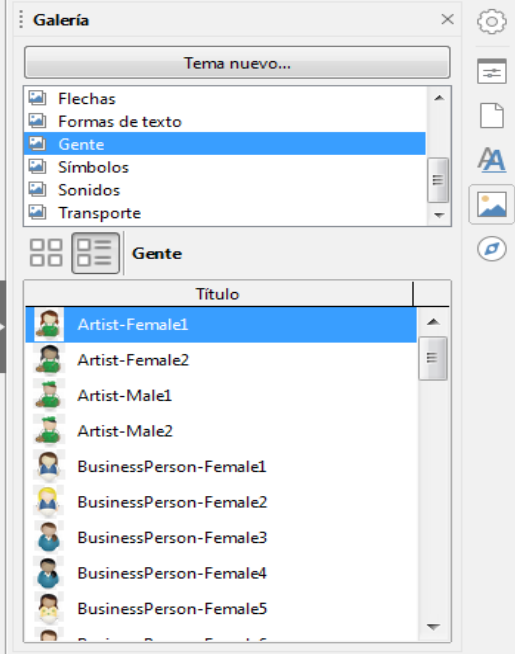
Nota: En algunas instalaciones, solo se puede personalizar Mis temas, aunque los nuevos temas se pueden añadir como se explica en “Añadir un tema nuevo a la galería”. Los temas bloqueados se pueden reconocer fácilmente haciendo clic derecho en ellos; la única opción disponible en el menú contextual es Propiedades.
Añadir objetos a la galería
Puede querer añadir imágenes que utilice habitualmente a la carpeta Mis temas en la galería, por ejemplo, el logo de una compañía. Una vez añadidos podrá insertar esos gráficos fácilmente en el documento más tarde.
1) Haga clic derecho en un tema que haya creado en Añadir un tema nuevo a la galería y seleccione Propiedades del menú contextual.
2) En el diálogo Propiedades del tema, haga clic el la pestaña Archivos (Figura).
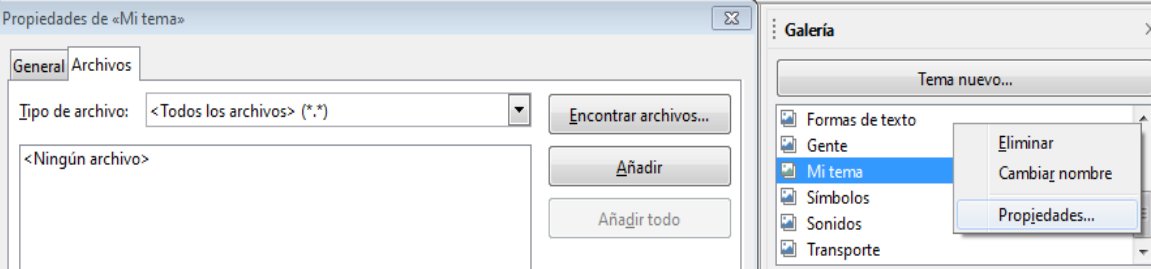
Para añadir varios archivos a la vez:
1) Haga clic en el botón Encontrar Archivos.
2) Se abre el diálogo Seleccionar ruta (no mostrado). Puede seleccionar la ruta del directorio en el recuadro de texto Ruta o puede navegar hasta localizar los archivos del directorio.
3) Haga clic en el botón Seleccionar para empezar la búsqueda. Se mostrará una lista de gráficas en el diálogo Propiedades. Puede utilizar la lista desplegable tipo de archivo para limitar los archivos que se muestran.
4) Para añadir todos los archivos que se ven en la lista, haga clic en Añadir todo. Si no, seleccione los archivos y haga clic en Añadir (Mantenga pulsado la tecla May o la tecla Ctrl mientras seleccione los archivos).
Para añadir un solo archivo:
1) Haga clic en Añadir para abrir el diálogo Galería.
2) Utilice los controles de navegación para localizar la imagen a añadir al tema. Selecciónela y después haga clic en Abrir para añadirla al tema.
3) Haga clic en Aceptar en el diálogo Propiedades para cerrarlo.
Eliminar imágenes de la galería
Para eliminar una imagen de un tema:
1) Haga clic derecho en el nombre del archivo de imagen o su previsualización en la galería.
2) Haga clic en Eliminar en el menú contextual. Aparecerá un mensaje preguntando si quiere eliminar este objeto. Haga clic en Si.
Nota: Eliminar el nombre del archivo de la lista de la galería, no elimina el archivo de imagen de su disco duro o de otra localización.
Añadir un tema nuevo a la galería
Para añadir un tema nuevo a la galería:
1) Haga clic en el botón Tema nuevo sobre la lista de temas (Figura).
2) En Propiedades del diálogo de Nuevo tema, haga clic en la pestaña General y escriba el nombre del nuevo tema.
3) Haga clic en la pestaña Archivos y añade las imágenes al tema, descrito anteriormente.
Eliminar un tema de la galería
Para eliminar un tema de la galería:
1) Vaya a Insertar > Multimedia > Galería.
2) Seleccione de la lista de temas el tema que quiere eliminar.
3) Haga clic derecho en el tema, después haga clic en Eliminar en el menú contextual.
Localización de la galería y de los objetos que hay en ella
Los gráficos y otros objetos que se ven en la galería se pueden localizar en cualquier lugar del disco duro de su ordenador, en una unidad de red, o otros medios extraíbles. Cuando añade gráficos a la galería, los archivos no se copian o se mueven; la localización de cada objeto nuevo simplemente se añade como una referencia.
En un grupo de trabajo, puede que tenga acceso a la galería compartida (donde no puede realizar cambios a no haya ser que le autoricen) y una galería del usuario, donde puede añadir, cambiar o eliminar objetos.
La localización de la galería de usuario se especifica en Herramientas > Opciones > LibreOffice > Rutas. Puede cambiar la localización, y puede copiar sus archivos de galería (SDV) a otros ordenadores.
Los contenidos de la galería proporcionado por LibreOffice están guardados en una ubicación diferente. No puede cambiar esta localización.
Nota: Los temas de las galerías se pueden empaquetar a través de un marco de
extensiones. En ese caso, la localización de los archivos gráficos están determinados por los ajustes de la extensión. Para obtener más temas de galería, visite la página web de extensiones de LibreOffice http://extensions.libreoffice.org
